Содержание:
Способ 1: Стриминговые площадки
Существует довольно много лицензированных стриминговых площадок, которые позволяют легально прослушивать музыку на мобильных устройствах и компьютерах. В следующих вариантах разберем четыре самых популярных приложения, беря во внимание их встроенную функцию, предназначенную для скачивания треков, чтобы слушать их без доступа к интернету в любой момент.
Вариант 1: Яндекс.Музыка
Яндекс.Музыка занимает лидирующие позиции среди отечественных стриминговых сервисов для прослушивания музыки. Пользователи данного приложения, купившие премиум-подписку, могут сохранять любые треки и плейлисты для дальнейшего прослушивания офлайн. Разберемся с тем, как осуществляется поиск, добавление композиций и настройка самого приложения.
- Запустите приложение и найдите интересующий вас трек, после чего нажмите по кнопке с тремя точками в правой части окна.

Из появившегося меню выберите пункт «Скачать».
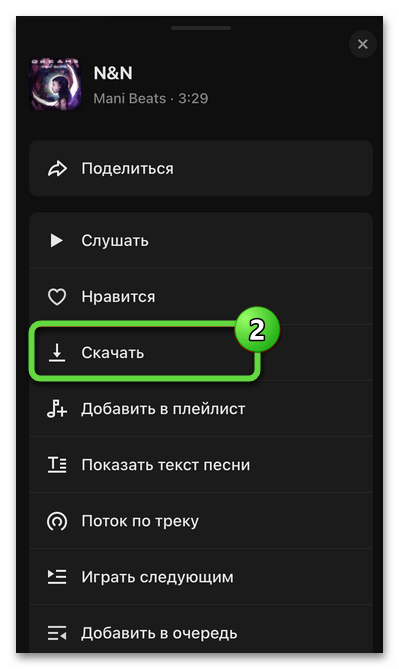
- Загрузите так необходимое количество треков, после чего переключите приложение в офлайн-режим. Для этого нажмите по значку «Коллекция», затем — по значку с шестеренкой сверху.
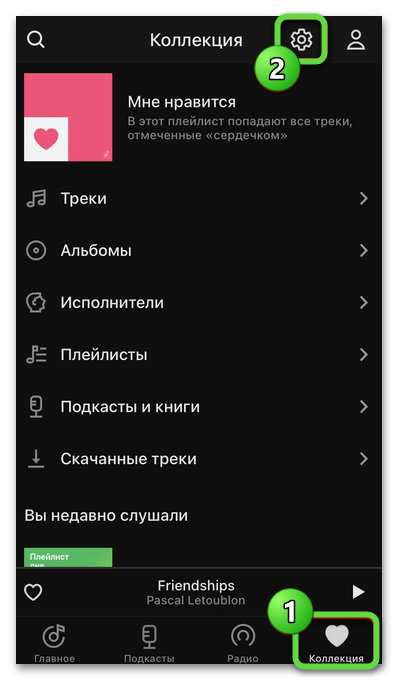
Активируйте пункт «Офлайн режим».

- После переключения на странице коллекции появится раздел «Скачанные треки» и уведомление о том, что Яндекс.Музыка теперь работает в режиме офлайн.

Откройте список загруженных треков и начинайте прослушивание.

Если вам неудобно скачивать каждый трек или плейлист отдельно, можно сделать так, чтобы приложение автоматически сохраняло все прослушиваемые композиции и делало их доступными для прослушивания без доступа к интернету. Для активации соответствующей настройки выполните такие действия:
- Откройте раздел «Коллекция» и нажмите по значку с шестеренкой для перехода к настройкам.

В нем опуститесь по пунктам до нужного переключателя.

- Найдите «Автосохранение треков» и активируйте данный переключатель.

Вариант 2: VK Музыка
Социальная сеть ВКонтакте имеет свое приложение, предназначенное специально для прослушивания музыки. Оно подхватывает аудиозаписи, сохраненные на личной странице, а также позволяет пополнять коллекцию новыми треками. Вместе с этим поддерживается и скачивание песен для прослушивания в офлайн-режиме, что осуществляется следующим образом:
- Если вы еще не установили VK Музыку на свой смартфон или планшет, сделайте это, после чего запустите и авторизуйтесь.

- Используйте список недавно прослушанных плейлистов, подхваченный из вашей страницы во ВКонтакте, глобальный поиск или список всей музыки на странице, чтобы отыскать композиции для скачивания.

- После выбора трека нажмите по стрелке вниз справа от него.

- Если подписка еще не оформлена, появится соответствующее окно, в котором понадобится нажать кнопку и следовать инструкциям, чтобы привязать карту и получить первые месяцы полного доступа к приложению.

- Точно так же можно скачать и целые плейлисты, чтобы не заниматься загрузкой отдельно каждого трека.

- По окончании скачивания перейдите в раздел «Моя музыка» и откройте раздел «Загруженные. На экране появится весь список скачанных треков, и они будут доступны для воспроизведения через встроенный плеер.

Вариант 3: Spotify
Spotify — один из самых популярных стриминговых сервисов для легального прослушивания музыки. Доступен не только в виде веб-сайта, но и как приложение для мобильных устройств. Обладатели премиум-подписки могут добавить треки в плейлист, а затем загрузить его для прослушивания в офлайне с использованием встроенного в приложении плеера. Давайте более наглядно остановимся на выполнении этой операции.
- Если вы еще не установили Spotify на свой Android и не приобрели премиум-подписку, самое время сделать это прямо сейчас. Скачайте приложение из любого удобного магазина и пройдите процедуру регистрации.

- После создания аккаунта и подключения премиума переходите к поиску композиций. В Spotify одна из самых больших библиотек треков, поэтому вам точно удастся найти своих любимых исполнителей и их альбомы.

- После открытия раздела «Поиск» используйте строку вверху, чтобы задать соответствующий запрос.

- Отыщите понравившуюся композицию и тапните по значку с тремя точками справа от нее для вызова меню действий.

- Понадобится добавить трек в плейлист, поскольку только целые альбомы можно сохранять на своем устройстве для дальнейшего прослушивания без доступа к сети.
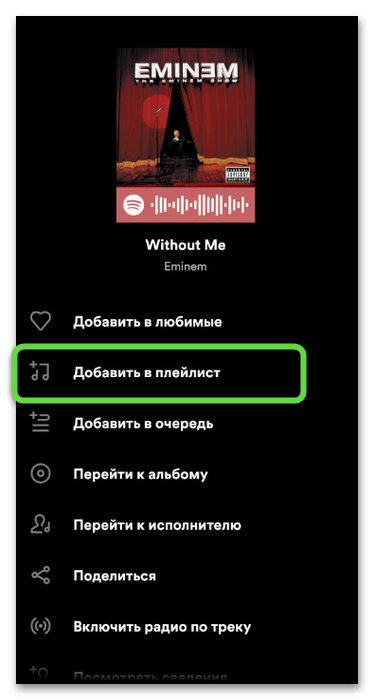
- Если плейлистов у вас еще нет, нажмите соответствующую кнопку для его создания.

- Задайте название для будущего альбома, чтобы вы сразу понимали, что в нем хранятся скачанные на смартфон или планшет композиции.

- Теперь вы можете продолжить добавлять треки для скачивания в этот же плейлист, пока в нем не наберется достаточное количество записей. Затем откройте раздел «Моя медиатека» и перейдите к созданному ранее плейлисту.

- Вы увидите кнопку со стрелкой вниз, которая и отвечает за скачивание всех находящихся в нем треков.

- После нажатия вы увидите появившееся уведомление. Ожидайте окончания загрузки песен и переходите к следующему шагу.

- Если кнопка скачивания стала зеленой, а также появилась снизу от названий всех треков, значит, скачивание плейлиста прошло успешно. Отключите интернет на устройстве и воспроизведите музыку для проверки выполненных действий. В любой момент дополняйте плейлист и скачивайте недостающие треки, чтобы прослушивать их вместе с остальными.

Вариант 4: YouTube Music
YouTube Music является отдельным приложением от Google и направленно именно на прослушивание музыки. Оно является предустановленным на большинстве современных устройств и позволяет бесплатно использовать основные функции. Инструмент для скачивания композиций на локальное хранилище доступен только пользователям премиум-версии, но ее можно получить бесплатно на один или даже больше месяцев, чтобы проверить функциональность приложения.
- Для начала давайте разберемся с самим поиском музыки и ее загрузкой. Для этого запустите приложение, используйте поиск или отыщите один из плейлистов.
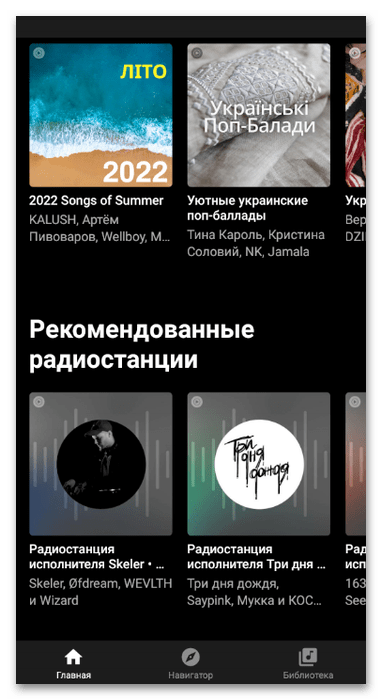
- Если вы выбрали плейлист или целый альбом, можете скачать его целиком, используя кнопку со стрелкой вниз справа от обложки.

- Для получения только конкретных треков тапните по трем точкам справа от композиции для вызова контекстного меню.

- В нем выберите пункт «Скачать».

- Скачайте целый клип или только звук, отметив маркером подходящий пункт. Далее нажмите «Попробовать бесплатно», если еще не оформили подписку на YouTube Music. Понадобится привязать карту, чтобы получить первый месяц бесплатно. По окончании пробного периода будет списываться ежемесячная плата автоматически, поэтому не забудьте отменить подписку, если в ней больше не будет необходимости.

Способ 2: Приложения для скачивания музыки
В магазинах приложений для устройств с Android можно найти разные программы, специализирующиеся на бесплатном прослушивании и скачивании песен. Да, их библиотеки не такие большие, как у двух предыдущих хостингов, а также ограниченная функциональность, однако такой метод все же подойдет многим пользователям. В качестве примера остановимся на простом приложении Zaycev.net.
- Отыщите Zaycev.net в используемом на вашем устройстве магазине приложений, после чего нажмите кнопку для установки и ожидайте окончания этого процесса.

- Нажмите «Открыть» или используйте для запуска приложения значок, появившийся на домашнем экране.

- При первом запуске разрешите Zaycev.net доступ к мультимедиа на устройстве, чтобы приложение имело возможность скачивать музыку и считывать ее для воспроизведения.

- Отыщите понравившиеся композиции в списке с популярным или используйте поиск, чтобы найти подходящие для вас треки.

- Справа от каждой песни вы увидите кнопку со стрелкой вниз. Она предназначена для скачивания трека на устройство, поэтому смело жмите ее, запуская тем самым загрузку.

- Разверните шторку с уведомлениями и следите за прогрессом скачивания.

- Любой сторонний плеер должен корректно распознать загруженные файлы и позволить их воспроизведение, однако для проигрывания можно использовать все то же приложение Zaycev.net. Для этого разверните его меню, тапнув по значку с тремя линиями слева вверху.

- Из появившегося списка выберите пункт «Моя музыка».

- Откройте вкладку «Загрузки», найдите скачанные треки и начните их воспроизведение.

Способ 3: Конвертирование видео с YouTube в MP3
При реализации этого метода предлагаем обратиться к онлайн-сервису, который преобразовывает видео с YouTube в музыкальную композицию формата MP3. Таким образом, вы можете найти любой клип или просто запись в видеохостинге, получить на него ссылку, обработать ее через сайт и сразу скачать музыку на свое устройство для дальнейшего прослушивания. Давайте разберемся с этим более детально на примере онлайн-сервиса YouTube to Mp3 Converter.
- Перед переходом на сайт запустите приложение Ютьюб и отыщите музыку через глобальный поиск.

- Воспроизведите композицию и убедитесь в том, что это именно она. Далее на панели снизу нажмите кнопку «Поделиться».

- Из появившегося списка действий выберите вариант «Коп. ссылку».

- Перейдите по ссылке выше для открытия главной страницы сайта YouTube to Mp3 Converter. Вставьте ссылку на видео в соответствующее поле.

- Нажмите кнопку «Download» для подтверждения загрузки.

- Дождитесь загрузки плиток с возможными вариантами скачивания и выберите формат MP3 с высоким битрейтом для получения трека в максимальном качестве.

- Вы будете уведомлены о том, что загрузка начнется через несколько секунд.
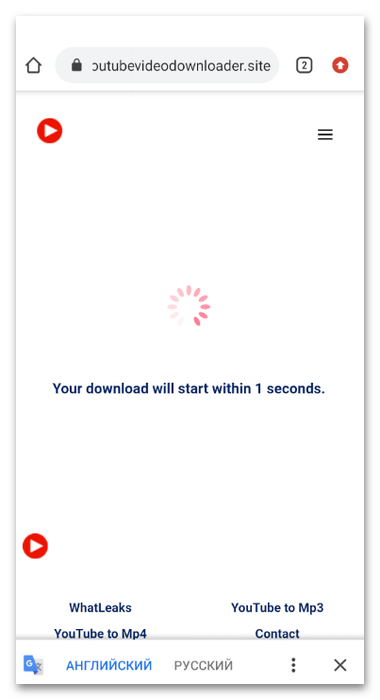
- Следите за скачиванием через панель с уведомлениями, затем откройте папку с файлом и переместите его в директорию, где храните другие песни, если в этом есть необходимость.
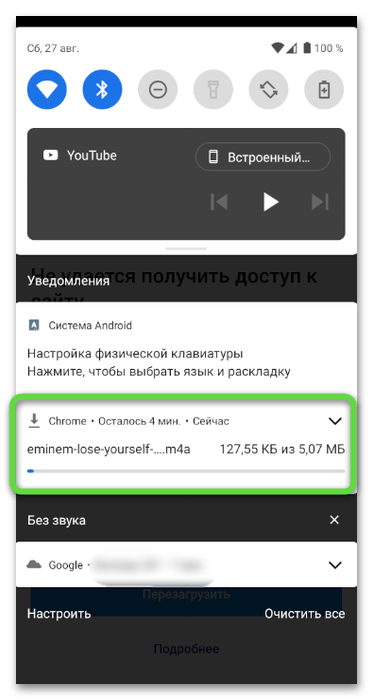
Способ 4: Сайты с музыкой
На просторах интернета есть разные сайты, специализирующиеся на бесплатном распространении музыки. Если ни один из перечисленных выше способов вам не подошел, можете использовать такие источники для скачивания песен, но только на свой страх и риск. Выбирайте такие сайты, которым вы доверяете, чтобы не заразить устройство вирусами или случайно не скачать не те файлы.
- Используйте поисковик в браузере, если еще не нашли подходящий сайт, который бы позволил скачать музыку на смартфон или планшет.

- После перехода на такой веб-ресурс ознакомьтесь со списком популярных композиций или используйте поиск, чтобы сразу найти требуемый трек.

- Нажмите кнопку со стрелкой вниз, чтобы запустить процесс скачивания интересующего вас файла.

- Иногда вместо этого осуществляется переход на страницу трека, поэтому понадобится еще раз нажать по «Скачать», чтобы запустить процесс загрузки.

- Следите за прогрессом скачивания, затем откройте полученный файл для воспроизведения или переместите его в любую другую папку, где храните песни. По умолчанию все сохраненные на смартфон файлы хранятся в папке «Загрузки» или «Download».

пока что лучше последнего способа еще ничего не придумали. можно найти вообще все…. а не то что тебя заставляют слушать в этом Ютубе